Catatan:
-
Jika Anda menjalankan Windows 10 dalam mode S, beberapa fitur antarmuka keamanan Windows akan sedikit berbeda. Mode Windows 10 di S efisien untuk keamanan yang lebih ketat, sehingga area proteksi ancaman & virus memiliki opsi yang lebih sedikit daripada yang diuraikan di sini. Ini karena keamanan bawaan Windows 10 dalam mode S secara otomatis mencegah virus dan ancaman lainnya berjalan di perangkat Anda. Selain itu, perangkat yang menjalankan Windows 10 dalam mode S menerima pembaruan keamanan secara otomatis.
-
Di versi Windows 10 sebelumnya, Windows Security bernama Pusat Keamanan Windows Defender.
Jika memiliki Windows 10, Anda akan mendapatkan proteksi Antivirus terbaru dengan keamanan Windows. Saat Anda memulai Windows 10 untuk pertama kalinya, Windows Security aktif dan membantu melindungi PC Anda dengan memindai malware (perangkat lunak berbahaya), virus, dan ancaman keamanan. Keamanan Windows menggunakan proteksi real-time untuk memindai semua yang Anda unduh atau Jalankan di PC Anda.
Pembaruan Windows mengunduh pembaruan untuk Windows Security secara otomatis untuk membantu mengamankan PC Anda dan melindunginya dari ancaman.
Jika Anda memiliki versi Windows yang lebih lama dan menggunakan Microsoft Security Essentials, sebaiknya Pindahkan ke Windows Security.
Menjadwalkan pemindaian dalam keamanan Windows
Keamanan Windows secara teratur memindai PC Anda untuk membantu menjaganya tetap aman. Jika Anda ingin mengatur jadwal pemindaian Anda sendiri:
-
Dalam kotak pencarian di taskbar, ketikkan Penjadwal tugas lalu pilih Penjadwal tugas dalam daftar hasil.
-
Di panel kiri Penjadwal tugas, Perluas pustaka Penjadwal tugas>jendela>Microsoft , lalu gulir ke bawah dan klik ganda folder Windows Defender .
-
Di panel pusat atas, klik ganda pemindaian terjadwal Windows Defender.
-
Pilih tab pemicu , lalu pilih baru.
-
Atur waktu dan frekuensi Anda, lalu pilih OK.
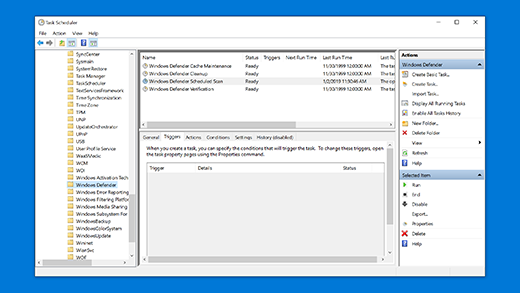
Mengaktifkan atau menonaktifkan proteksi real-time keamanan Windows
-
Pilih tombol mulai , lalu pilih pengaturan > Perbarui & keamanan>Windows Security>proteksi ancaman &.
-
Lakukan salah satu hal berikut:
-
Dalam versi terbaru Windows 10: di bawah pengaturan proteksi ancaman & virus, pilih Kelola pengaturan, lalu Alihkan pengaturan proteksi real-time ke aktif atau nonaktif.
-
Di versi sebelumnya Windows 10: Pilih pengaturan proteksi ancaman & virus, lalu Alihkan pengaturan proteksi real-time ke aktif atau nonaktif.
-











